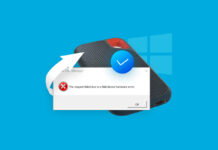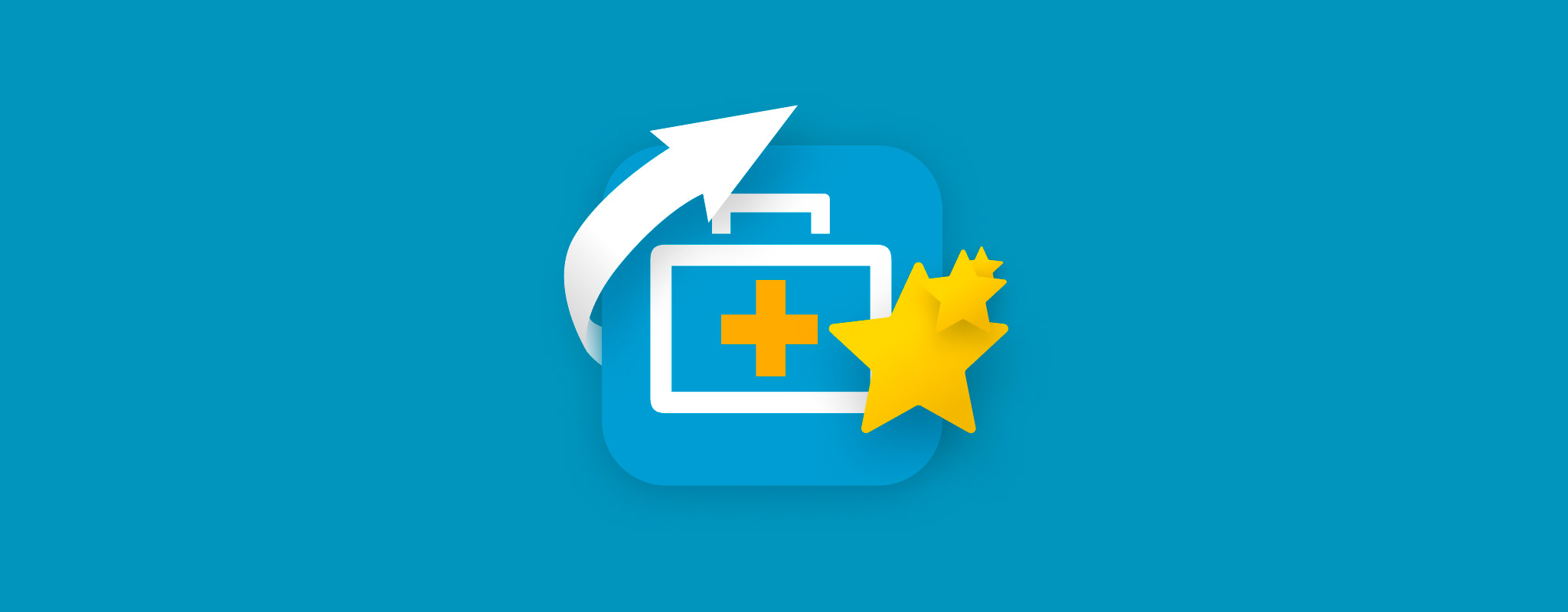 תוכנת EaseUS Data Recovery Wizard היא אחת מהאפליקציות המומלצות ביותר לשחזור נתונים באינטרנט, במיוחד למתחילים. עם זאת, המלצות ללא הקשר לא באמת עוזרות – למעשה, הן עלולות להחמיר את המצב.
תוכנת EaseUS Data Recovery Wizard היא אחת מהאפליקציות המומלצות ביותר לשחזור נתונים באינטרנט, במיוחד למתחילים. עם זאת, המלצות ללא הקשר לא באמת עוזרות – למעשה, הן עלולות להחמיר את המצב.
בעוד שביצועי האפליקציה הכלליים וחוויית המשתמש שלה גבוהים מהממוצע בדרך כלל, כמו כל תוכנת שחזור, עדיין יש לה מגבלות מסוימות. חלק מהמשתמשים עדיף עבורם אלטרנטיבות שתואמות יותר לצרכים שלהם.
אנו רוצים לעזור לך להעריך בצורה מדויקת יותר האם EaseUS Data Recovery Wizard מתאים עבורך באופן ספציפי, ולכן ניתחנו את הכלים וביצועים שלו עם משימת שחזור נתונים אמיתית. למטה, תמצאו סקירה יסודית אך נגישה למתחילים של EaseUS Data Recovery Wizard. קראו עוד!
תוכן עניינים
סקירה תמציתית של קוסם שחזור נתונים EaseUS
בואו נתחיל בקצרה עם EaseUS Data Recovery Wizard. פסקה זו היא סיכום מרוכז של המשוב הכולל שלנו והמלצות לגבי האפליקציה הזו (יחד עם מידע בסיסי כמו דרישות מערכת).
זה מספיק כדי לתת לך רעיון די טוב אם האפליקציה מתאימה לך או לא, בעוד שיתר המאמר ממלא את הפרטים החשובים.
דרישות מערכת:
- 1 GB RAM
- 200 MB של שטח דיסק פנוי
- Windows 7, 9, 10, 11 ו-Windows Server 2003, 2008, 2012, 2016, 2019, 2022
- macOS 10.12 עד macOS 14.0 ו-Mac OS X 10.9, 10.10, 10.11
Pros
- ממשק וחווית משתמש ידידותיים למתחילים
- מציע 2 ג'יגה-בייט של שחזור נתונים חינם (מה שהוא יותר ממה שרב האפליקציות החינמיות מציעות, אך עליך לפרסם את האפליקציה ברשתות החברתיות)
- סורק חתימות טוב מאוד, במיוחד לתמונות RAW ומסמכים
- תמיכה לקוחות תגובתית וידידותית
- סורק המחיצות נתקל בקשיים עם מחיצות FAT32 ו-ExFAT, שנפוצות בשימוש לכוננים חיצוניים
- יקר בהתחשב בכך שאפליקציות אחרות מציעות ביצועים טובים יותר ויותר תכונות בזול יותר
- אין אפשרות לצפות בקבצים גדולים מ-100 מ"ב או שאינם משתמשים בפורמט קובץ נפוץ מאוד (יש לו בעיות בתצוגה מקדימה של תמונות RAW)
- עדכונים חוזרים ונשנים
הכי מתאים ל
תוכנות שחזור נתונים מגיעות בכל הגדלים וצורות מטעם – רבות מהאפליקציות האלו נוצרו כדי להתמחות במשימות מסוימות.
לדוגמה, יש אפליקציות שתוכננו להתמודד עם תרחישי אובדן נתונים מורכבים (כגון שחזור RAID ברמה גבוהה), בעוד שאחרות תוכננו כך שהשחזור יהיה פשוט למתחילים.
אז למרות שמומלץ לעיתים קרובות על קוסם שחזור נתונים של EaseUS, ייתכן שזהו לא הכלי המתאים במיוחד עבורך. פסקה זו תחסוך לך את הטרחה של לגלות זאת מאוחר יותר.
אז, במה EaseUS Data Recovery טובה במיוחד? בהתבסס על הניתוח הטכני שלנו, אנו ממליצים על האפליקציה הזו ל:
- מתחילים המעוניינים בחוויית משתמש מותאמת למשתמשים בפעם הראשונה
- שחזור נתונים מהתקני אחסון שמוצפנים ב-BitLocker
- משתמשים עבורם פחות חשוב לשחזר את מבנה התיקיות המקורי של הנתונים (במיוחד ממחיצות FAT32 ו-ExFAT)
- שחזור תמונות גולמיות (RAW) ומסמכים
- שחזור נתונים שנפגעו (באמצעות כלי שחזור קבצים חלקי של האפליקציה)
מאפייני EaseUS Data Recovery Wizard
EaseUS Data Recovery Wizard מצויד בסט סטנדרטי של כלים, שזה טוב משום שמתחילים (שהם רוב שוק היעד של האפליקציה הזו) לא מוצפים בכלים מיותרים. עם זאת, זה גם אומר שחסרות לו התכונות הנוספות שנחוצות לפעולות שחזור מורכבות יותר.
עם זאת, התכונות היחידות שיש לך להיות מוטרד מהן הן אלו שרלוונטיות לצורכיך. להלן סקירה קצרה של התכונות העיקריות של קוסם השחזור של EaseUS.
- ממשק ידידותי למתחילים – ממשק מודרני ונקי שמאפשר לך לשחזר נתונים בקלות מדיסקים ומחיצות.
- 3 סוגי סריקה – יכול לבצע סריקה עמוקה, סריקה מהירה וסריקת חתימה (כולם בשימוש אוטומטי כברירת מחדל). למרבה הצער, הסריקה העמוקה שלו אינה מעולה עבור מחיצות במערכות הקבצים exFAT ו-FAT32, שנפוצות בשימוש לדיסקים חיצוניים.
- תמיכה ב-BitLocker – תומך בשחזור מדיסקים שמוצפנים ב-BitLocker ומאפשר לפתוח אותם דרך האפליקציה (בעזרת הסיסמה).
- שחזור קבצים חלקי – אם יש לך דיסק פגום, ייתכן שיש לך קבצים שנמחקו באופן חלקי. האפליקציה הזו יכולה לשחזר אותם.
- שחזור מתמונת דיסק – האפליקציה יכולה לחבר תמונות של דיסקים ולסרוק אותם כאילו היו דיסקים פיזיים.
- שחזור RAID בסיסי – תומך בשחזור ממערכים מסוג RAID 1, 0, ו-JBOD.
- תמיכה רחבה במערכות קבצים (גרסת מק) – גרסת המק של האפליקציה יכולה לשחזר נתונים ממחיצות במערכות הקבצים APFS, HFS+, FAT32, exFAT, ו-NTFS (גרסת החלונות עובדת רק עם שלוש האחרונות).
עדכוני אפליקציה אחרונים
אנחנו אוהבים שכל גרסה של EaseUS לעיתים קרובות משפרת משמעותית את חווית השחזור, אבל העדכונים לא תכופים. יש שנים בהיסטוריית הגרסאות של האפליקציה שבהן יצאו רק שני או שלושה עדכונים.
הנה כיצד EaseUS Data Recovery Wizard התפתח מסוף 2023 עד תחילת-אמצע 2024:
- שיפור החלמת מחיצות – שיפרנו את יכולת האפליקציה לסרוק מחיצות מערכת קבצים (כולל מחיצות אבודות) וכן מקום לא מוקצה.
- שיפורים כלליים – תיקוני באגים שונים, הוספת פונקציות ואופטימיזציה של ממשק המשתמש, כגון מיון טוב יותר, התקנה שופרת של תהליכי עבודה, זיהוי רחב יותר של סוגי קבצים RAW, מבנה תיקיות משופר ותמיכה טובה יותר בשחזור כרטיסי SD.
- תכונות חדשות – המפתחים לעיתים קרובות יוצרים תכונות חדשות כדי לעזור לאפליקציה להתמודד עם תרחישי אובדן נתונים מורכבים יותר ולהקל על התהליך של שחזור. "מיון חכם" (עדיפות לקבצים על פי סיכויי השחזור), גיבוי ושחזור דיסק, שמירת קבצים ששוחזרו ב-iCloud, תצוגה מקדימה של קבצים מרובים בחלון אחד, ותזכורת קופצת חדשה לקראת חוסרי חשמל הן רק דוגמאות לתכונות חדשות שהושקו בשנת 2023 ו-2024.
תוצאות בדיקת שחזור נתונים מהחיים האמיתיים
זהו סעיף ההדגמה. כאן, נפרק את החוויה שלנו בשימוש באפליקציה בעת עבודה על אותה התהליך ושימוש באותם הכלים שמשתמש טיפוסי היה משתמש כדי לשחזר נתונים ממכשיר אחסון.
לדוגמנות זו, נשחזר נתונים מכרטיס SDHC.
נראה לך איך להשתמש ב- EaseUS Data Recovery Wizard על ידי הדרכה בכל שלב של התהליך: התקנה, בחירת מקור, סריקה ושחזור. בסוף, נציג את תוצאות השחזור האמיתיות ונסכם את המלצותינו בהתאם לתוצאות.
תהליך הבדיקה שלנו הוא הרבה יותר מקיף ממה שאנחנו מציגים כאן, אבל המידע שלהלן אמור לתת לך רעיון טוב לגבי מה לצפות במונחים של חוויית משתמש וביצועים בסיסיים בעת שימוש בכלי זה.
התקנה
לפני שחיברנו את כרטיס ה-SD למחשב, נדרש מאיתנו להוריד את התוכנה EaseUS Data Recovery Wizard מהאתר הרשמי ולהתקינה. גרסת ה-Windows מציעה אשף מוכר שעוזר לך להתקין את התוכנה על המחשב שלך.
EaseUS Data Recovery Wizard ל-Mac גם כלל התקנה סטנדרטית. העתקנו את האפליקציה לתיקיית היישומים והפעלנו את הרחבת המערכת שלה בתפריט העדפות האבטחה (macOS יסייע לכם לפתוח את התפריטים המתאימים במהלך ההתקנה).
סריקה & שחזור
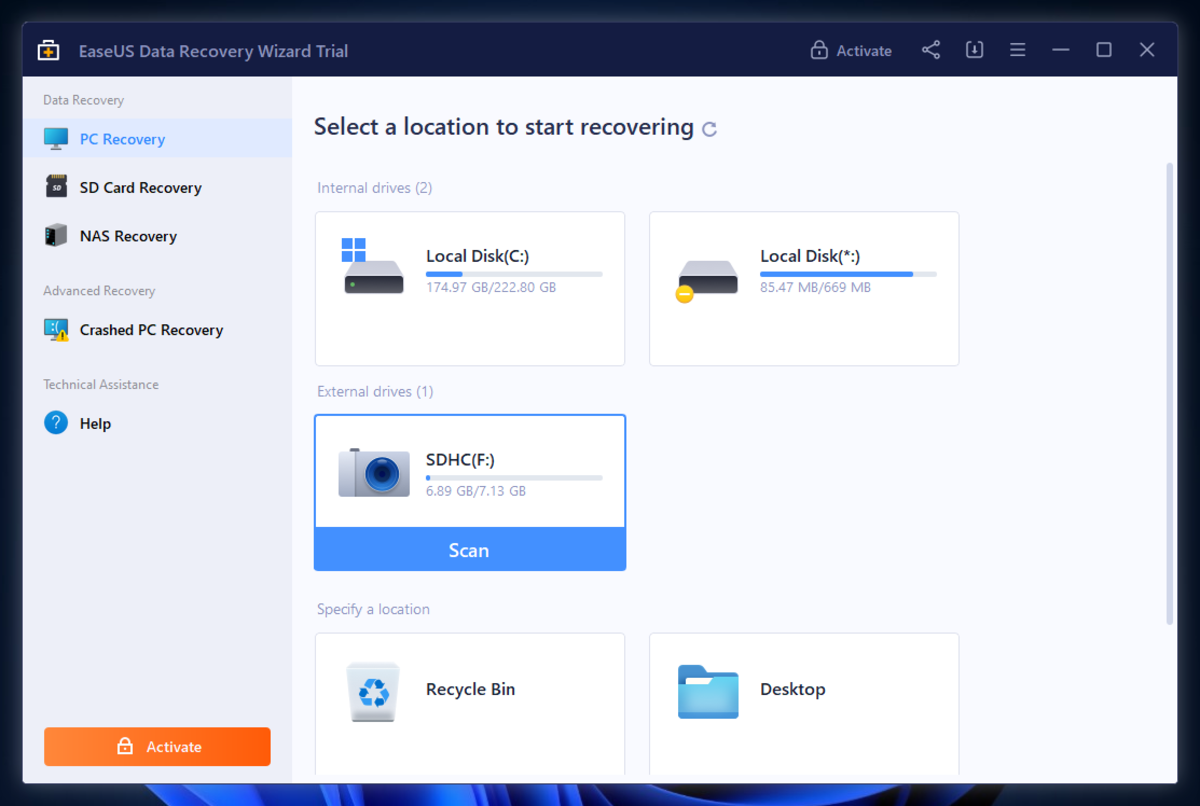
הפסקה זו מחולקת ל-3 משימות עיקריות שמרכיבות באופן גס את תהליך שחזור הנתונים: (1) בחירת מקור, (2) עיון בקבצים ששוחזרו, ו-(3) שמירת הקבצים ששוחזרו.
נעבור יחד דרך התהליך הזה על ידי ניסיון לשחזר נתונים ממכשיר אחסון פעיל באמצעות הגרסה החינמית של EaseUS Data Recovery Wizard.
לאחר שתהליך השחזור יסתיים, נערוך טבלאות וננתח את התוצאות.
עלולות להיות וריאציות בתהליך בהתאם לתוכנה, אך זה מה שזה נראה כמעט בכל פעם.
בחירת מקור
תפריט בחירת מקור מופיע ראשון כאשר אתה מפעיל את EaseUS Data Recovery Wizard.
"בחירת מקור" מתייחסת למשימה של בחירת הדיסק הרצוי ממנו ברצונך לשחזר נתונים.
האפליקציה הציגה את הדיסקים הזמינים בצורה מאוד מסודרת; מצאנו מיד את כונן הבדיקה שלנו (כרטיס SD), והעברת סמן העכבר מעליו יצרה את כפתור הסריקה מתחתיו.
עיון בקבצים ששוחזרו
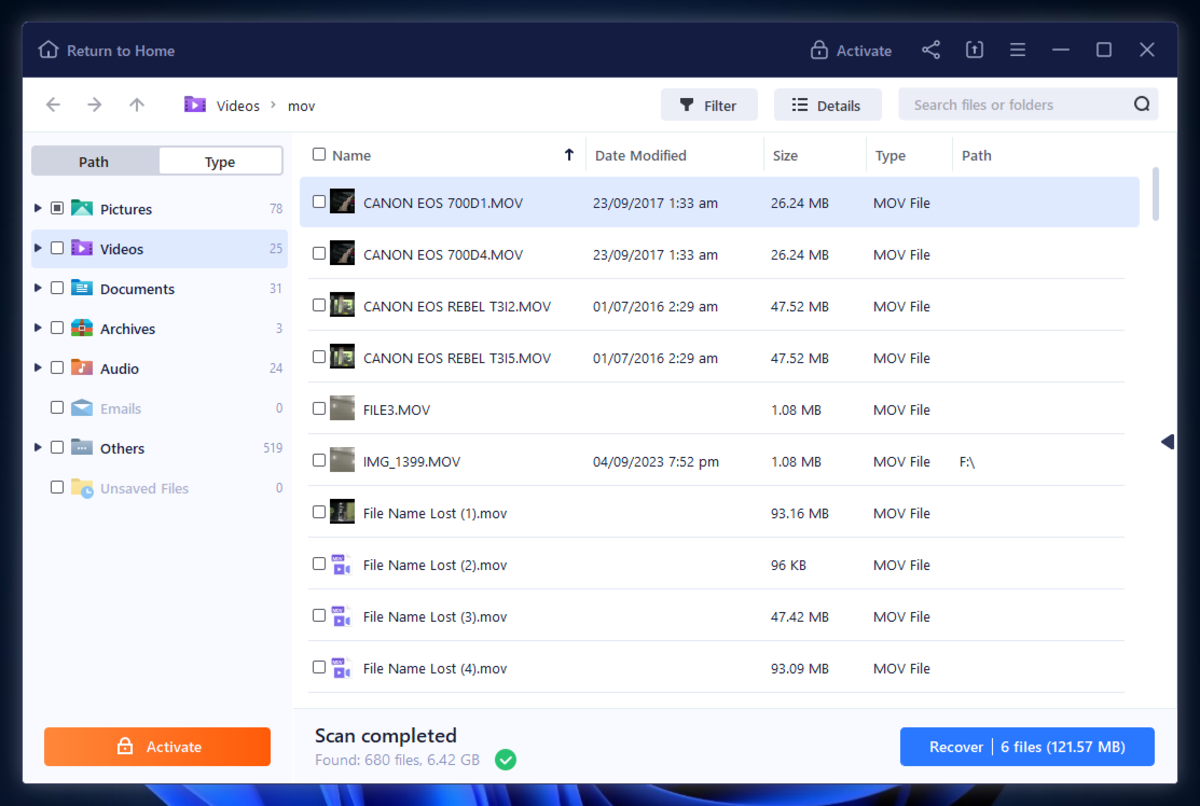
גלישה בקבצים ב-EaseUS Data Recovery Wizard היא חוויה חלקה וידידותית למתחילים. הוצגו הנתונים שנמצאו כרשימה מסודרת עם תמונות ממוזערות וניתנו כלים רבים לניווט מהיר בקבצים ובתיקיות (כגון סרגל הצד).
כלי הסינון של האפליקציה גם מאוד מתאים; מלבד שימוש במסננים נפוצים כגון סוג, תאריך שינוי וגודל קובץ, היה לנו האפשרות להוציא קבצי מערכת מהרשימה באמצעות המסנן המתקדם.
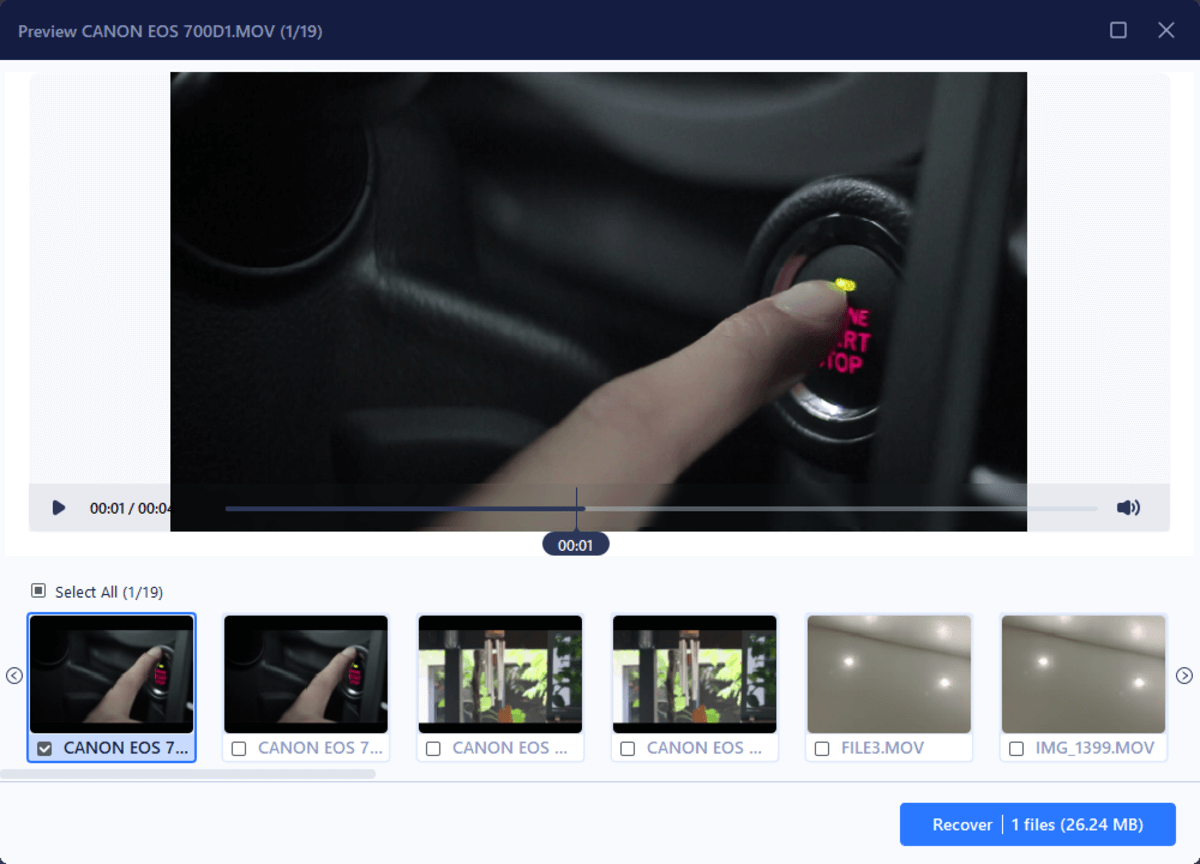
אלמנטים נוספים שאהבנו כוללים את הנתיב המוצג בראש החלון ואת האפשרות להציג את הקבצים שנמצאו כסמלים, מה שמאוד נוח לדפדוף בתמונות ובסרטונים. כלי התצוגה המוקדמת, מוגבל ככל שיהיה עבור קבצים לא שכיחים וגדולים, הצליח לנגן בצורה מושלמת את הקטעים הקצרים שלנו והציג בנוחות מספר קבצים במקביל.
כלולות כל אלמנטים אלו הקל על מציאת קבצים ושחזורם מתוך EaseUS Data Recovery Wizard, אפילו עבור משתמש ללא ניסיון קודם.
שמירת קבצים ששוחזרו
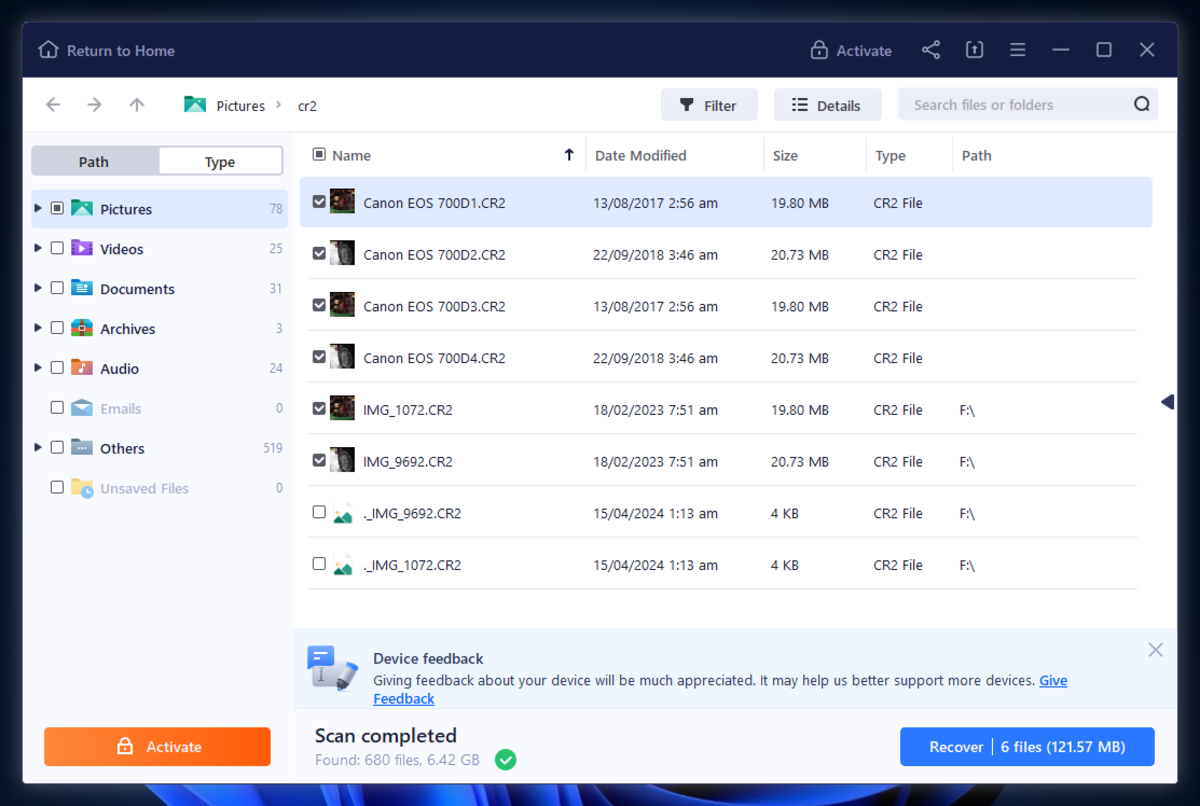
בחירת קבצים עם EaseUS Data Recovery Wizard נעשית על ידי סימון תיבות ליד כל קובץ או תיקייה שאתה רוצה לשחזר.
אהבנו שאפשר היה לעשות זאת גם בחלונית הקבצים וגם בסרגל הצידי, דבר שהקל על בחירת נתיבים שלמים על ידי סימון תיבה אחת.
לחיצה על הכפתור שחזור גרמה לנו לבחור מיקום לשמירת הקבצים ששוחזרו.
האפשרות לשמור באחסון ענן כמו Dropbox ו-Google Drive היא תכונה נדירה ומוערכת.
האפשרות לשמור באחסון ענן כמו Dropbox ו-Google Drive היא תכונה נדירה ומוערכת.
תוצאות השחזור
כרטיס ה-SDHC שלנו (שהיה מחובר למחשב דרך קורא כרטיסים USB) הכיל 27 קבצים שהכילו נתונים בפורמט PNG, JPG, CR2, HEIC, MOV, ו-MP3. סך הקבצים הסתכם בגודל של 248.7 מגה-בייט לפני שמחקנו אותם ואפסנו את כרטיס ה-SD.
תוכנת EaseUS Data Recovery Wizard שחזרה בהצלחה את 27 הקבצים האבודים ומאות מסמכים, תמונות, סרטונים ועוד שנשכחו. מבנה התיקיות המקורי ושמות הקבצים אבדו בעיקר.
הנה פירוט פשוט של פרמטרי הבדיקה והתוצאות:
| פרמטר | תוצאה |
| מספר הקבצים שנמצאו | 680 |
| גודל כולל של הנתונים שנמצאו | 6.42 GB |
| זמן סריקה | 13 דקות |
| גודל מכשיר האחסון | 8 GB |
תמחור
תמחור תוכנת EaseUS Data Recovery Wizard פשוט למדי. לא צריך לדאוג לפתוח תכונות מסוימות ברמות שונות. עם זאת, ישנן כמה וריאציות באורך המנוי, הפלטפורמה ומספר ההתקנות. הנה כל מה שאתה צריך לדעת:
כיצד פועל תוכנת שחזור נתונים חינמית של EaseUS? הניסיון החינמי נותן לך גישה לכל דבר עד שתגמר לך האפשרות לשחזור נתונים חינמית, ואז רק עליך לרכוש רישיון כדי להסיר את המגבלה על הנתונים.
| סוג רישיון | תכונות מובלטות | מחיר בווינדוס | מחיר במק |
| חינם | סריקה ותצוגה מוקדמת ללא הגבלה, עד 2 ג'יגה-בית שחזור נתונים בחינם | חינם | חינם |
| מקצועי | הכל שבחינם, שחזור נתונים ללא הגבלה | $49.95 לחודש או $59.95 לשנה, $89.95 עבור שדרוג כל החיים | $89.95 לחודש או $119.95 לשנה, $169.95 עבור שדרוג כל החיים |
| טכנאי | הכל שבמקצועי, התקנה על מספר מחשבים פיזיים או מקים | $299 לשנה, $399 לכל שנתיים, $499 עבור שדרוג כל החיים | $299 לשנה, $399 לכל שנתיים, $499 עבור שדרוג כל החיים |
אזרח על EaseUS Data Recovery Wizard מול המתחרים
בחלק זה, אספנו מידע לגבי המתחרים הקרובים ביותר של תוכנת EaseUS Data Recovery Wizard. קחנו בחשבון תוכנות שמציעות חוויה דומה בערך לאפליקציה המוצגת שלנו, כמו גם מתחרים עקיפים בטווח מחירים דומה.
הדעה שלנו: במבט ראשון, העלות של EaseUS Data Recovery Wizard היא ממוצעת בין המתחרים שלה. עם זאת, בטווח המחירים הזה, ניתן למצוא כלים עם יכולות סריקה עמוקה עדיפות, כלי תצוגה מקדימה אמין, תכונות נוספות שימושיות ועוד.
אבל אם הנוחות בשימוש חשובה לך יותר, ייתכן שלתכונות הנוספות לא יהיה אותו המשקל בהחלטה שלך. במילים אחרות, שקול את העדיפות שלך בהשוואה בין תוכנות.
| תוכנת שחזור נתונים | מחיר | סוגי מינוי | ניסיון חינם | התכונות הטובות ביותר |
| EaseUS Data Recovery Wizard | 49.95$ ~ 89.95$ (Windows) 89.95$ ~ 169.95$ (Mac) – רשיונות אישיים בלבד | חודשי, שנתי, לכל החיים | עד 2 GB שחזור נתונים חינם | מתוכנן למתחילים, טוב בשחזור מסמכים ותמונות RAW, ערכת תכונות חזקה |
| Disk Drill | 89$ (רישיון משולב לגירסאות Windows ו-Mac) | לכל החיים | 500 MB שחזור נתונים חינם (זמין רק ל-Windows) | ידידותי למשתמש, תכונות נוספות שימושיות (למשל, גיבוי בייט לבייט), טוב בשחזור מבנה תיקיות מקורי, סורק חתימות מעולה |
| Stellar Data Recovery | 39$ ~ 99.99$ (Windows), 69.99$ ~ 199$ (Mac) | חודשי (רק Windows), שנתי, לכל החיים | 1 GB שחזור נתונים חינם | ממשק ידידותי למתחיל, כולל כלים לתיקון תמונות וסרטים, סורק חתימות טוב |
| R-Studio | 79.99$ (Windows, Mac, ו-Linux) | לכל החיים | שחזור נתונים חינם בלתי מוגבל לקבצים בגודל 20 KB או פחות | תכונות מתקדמות (תמיכה ב־RAID ברמה גבוהה, עורך הקס, שחזור רשת, ועוד), מיועד לעסקת מקרי אובדן נתונים מורכבים |
פסק דין
EaseUS Data Recovery Wizard הוא המלצה נהדרת למספר רב של משתמשים. יש לו חוויית משתמש נגישה וידידותית למתחילים, הוא טוב בשחזור קבצי מולטימדיה (במיוחד מסמכים ותמונות RAW), והוא מציע הרבה שחזור נתונים חינם אם אתה מוכן לפרסם על כך ברשתות החברתיות שלך.
זאת אומרת, זו לא הפתרון הטוב ביותר או המקיף ביותר שתוכלו לקבל במחיר זה. עם זאת, למשתמשים שעדיפותם היא נוחות שימוש ואמינות, EaseUS Data Recovery Wizard עולה לראש הרשימה.
אנו לא ממליצים על תוכנת EaseUS Data Recovery Wizard למשתמשים שמחפשים כלי יותר מקיף ו/או מעדיפים מבנה תיקיות מקורי בכוננים חיצוניים (בשל קשיים בהתמודדות עם מחיצות ExFAT ו-FAT32).